Con tabulaciones, puede alinear texto a la izquierda, a la derecha, al centro o a un carácter decimal. También puede insertar automáticamente caracteres especiales antes de una pestaña, como guiones, puntos o líneas. Puede crear tabulaciones diferentes para todos los cuadros de texto de una publicación.
Al insertar un tabulador dentro de un cuadro de texto en Publisher, el marcador de tabulación aparece en la regla en la parte superior del área de trabajo.

Puede encontrar todos los tipos de tabulación haciendo clic en el selector de pestañas en la esquina entre las reglas horizontal y vertical. Cuando aparezca el tabulador que desee, haga clic en la ubicación de la regla donde desea colocar el tabulador.
¿Qué tipo de tabulación debe usar?
|
|
Un tabulador izquierdo establece la posición inicial del texto que se ejecutará a la derecha mientras escribe. |
|
|
Un tabulador central establece la posición en el medio del texto. El texto se centra en esta posición mientras escribe. |
|
|
Un tabulador derecho establece el extremo derecho del texto. El texto se mueve hacia la izquierda mientras escribe. |
|
|
Un tabulador decimal alinea los números alrededor de una coma decimal. Independientemente del número de dígitos, la coma decimal permanece en la misma posición. (Solo puede alinear números alrededor de un carácter decimal. No puede usar la pestaña decimal para alinear los números alrededor de un carácter diferente, como un guión o un símbolo de yerba). |
Haga doble clic en la regla horizontal donde desee el tabulador y se abrirá el cuadro de diálogo Tabulaciones. Aquí, puede establecer un tabulador mediante medidas específicas y puede agregar las instrucciones antes de un tabulador.
-
Haga clic en un cuadro de texto.
-
Haga clic en Inicioy, a continuación, haga clic en el selector de cuadro de diálogo Párrafo.
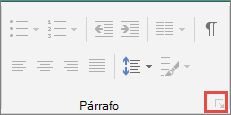
-
En el cuadro Tabulaciones predeterminadas, escriba la distancia que desea entre tabulaciones.
Nota: Esta configuración solo se aplica a los cuadros de texto que cree en la misma publicación.
Crear un nuevo tabulador
-
Seleccione los párrafos que desea cambiar.
-
Siga uno de estos procedimientos:
-
Para crear un nuevo punto de tabulación izquierdo, haga clic en la regla horizontal donde desee el tabulador.
Aparece un marcador de tabulación en la regla.
-
Para crear una nueva tabulación derecha, central o decimal, haga clic en el selector de tabulaciones

-
-
Haga clic en el texto donde quiera insertar la pestaña y, después, presione la tecla TAB del teclado.
Nota: En una celda de tabla, haga clic donde quiera insertar una pestaña y, después, presione CTRL+TAB.
Quitar un punto de tabulación
-
Seleccione los párrafos que desea cambiar.
-
Siga uno de estos procedimientos:
-
Para quitar un solo tabulador de párrafos que tengan la misma configuración de tabulación, arrastre el marcador de tabulación fuera de la regla horizontal.
-
Para quitar todas las tabulaciones de los párrafos seleccionados, haga clic en Inicio,haga clic en el selector de cuadro de diálogo Párrafo, haga clic en Pestañasy, a continuación, haga clic en Borrar todo.
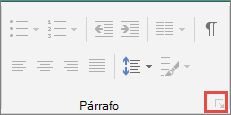
-
-
Haga clic en un párrafo que contiene el tabulador que desea cambiar.
-
En la regla horizontal, haga doble clic en el marcador de tabulación.
-
En Directriz,haga clic en la opción de estilo de directriz que desee y, a continuación, haga clic en Aceptar.
-
Seleccione los párrafos que desea cambiar.
-
Haga clic en Inicioy, a continuación, haga clic en el selector de cuadro de diálogo Párrafo.
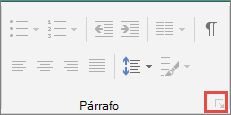
-
Haga clic en la pestaña Pestañas.
-
Para cada tabulación que quiera insertar, en Posición detabulación, escriba la posición del tabulador y, a continuación, haga clic en Establecer.
-
En Alineación y directriz,seleccione las opciones que desee y, a continuación, haga clic en Aceptar.










